6 Penyebab Google Chrome sangat lemot, begini cara mempercepatnya
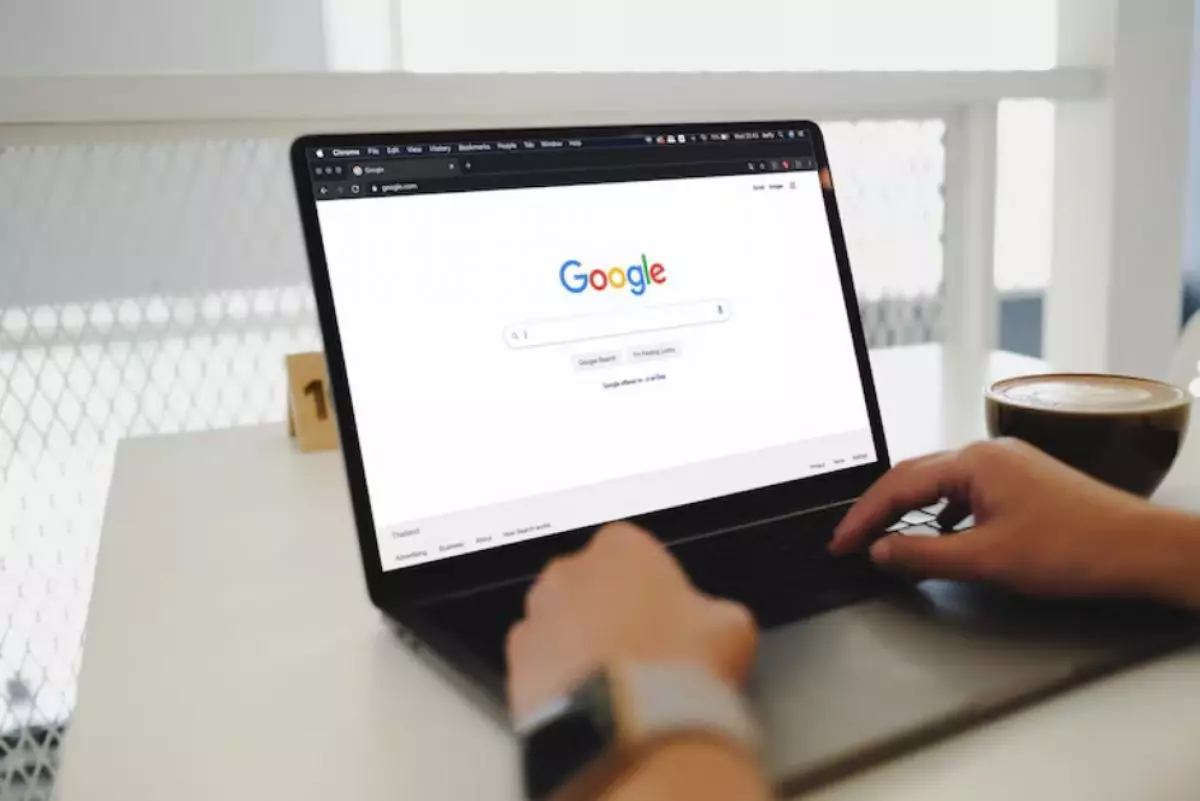
Cara memperbaiki Google Chrome yang lambat
4. File internet sementara

Alasan lain mengapa Chrome berjalan lambat adalah PC kamu mungkin kewalahan dengan file internet sementara termasuk gambar dan file cache. Untuk menghapus cache di Chrome, buka ikon tiga titik, dan pilih opsi Hapus Data Penjelajahan. Ini akan membuka pop-up dengan dua tab, Dasar dan Lanjutan.
Buka Tingkat Lanjut, pilih Rentang waktu, sebaiknya Sepanjang waktu, lalu pilih opsi yang ingin kamu hapus. Idealnya, kamu harus menghapus Cookie dan data situs lainnya serta gambar dan file Cache. Opsi lainnya, seperti riwayat penjelajahan dan riwayat unduhan tidak begitu penting untuk kinerja Chrome. Klik tombol Hapus Data.
5. Reset Chrome

Opsi lainnya untuk mempercepat Chrome adalah mengatur ulang. Untuk melakukan ini, kamu harus mengunjungi ikon tiga titik, klik Pengaturan, lalu navigasikan ke Atur ulang pengaturan di panel kiri.
Di halaman ini, kamu akan melihat pengaturan yang disebut Pulihkan pengaturan ke default aslinya. Klik itu, dan pop-up akan terbuka, menanyakan apakah kamu ingin mengatur ulang pengaturan. Jika mengeklik tombol tersebut, tindakan ini akan menyetel ulang beberapa setelan dan pintasan Chrome, menonaktifkan ekstensi, serta menghapus cookie dan data situs sementara lainnya.
Bookmark, riwayat, dan sandi tersimpan tidak akan terpengaruh. Langkah ini biasanya memperbaiki sebagian besar masalah, dan kamu hanya perlu mengaktifkan kembali ekstensi dan pengaturan yang kamu butuhkan untuk melanjutkan pekerjaan seperti sebelumnya.
6. Masalah setelan Chrome dan koneksi internet

Kamu harus memastikan pengaturan opsi Penjelajahan Aman Google Chrome diaktifkan. Ini akan membantu memastikan bahwa tidak ada situs web, unduhan, atau ekstensi yang memengaruhi browser. Untuk mengaktifkannya, kunjungi ikon tiga titik, klik Pengaturan, pilih Privasi dan keamanan, lalu Keamanan.
Masalah lain yang dapat menyebabkan perlambatan Chrome, adalah pengaturan DNS (sistem nama domain). Ini juga merupakan opsi yang ditemukan di halaman Keamanan yang disebut Gunakan DNS aman. Aktifkan ini, dan opsi drop-down baru akan terlihat yang disebut Select DNS provider.
Jika kamu telah mengubah DNS pada tingkat sistem, maka membiarkan opsi default OS yang dipilih sebelumnya baik-baik saja. Sebagai alternatif, kamu dapat memilih penyedia DNS di drop-down ini, direkomendasikan Cloudflare, Google, atau OpenDNS. Kamu juga dapat menggunakan layanan DNS pilihan dengan memilih opsi Tambahkan penyedia layanan DNS kustom.
Sedangkan untuk VPN, kamu mungkin memiliki aplikasi VPN yang diinstal pada PC atau ekstensi VPN di Chrome. Coba nonaktifkan fitur ini dan lihat apakah perlambatan Chrome teratasi.
RECOMMENDED ARTICLE
- 7 Alasan Microsoft Edge lebih baik dari Google Chrome
- 5 Cara mempertahankan perangkat Windows 10 tetap bisa digunakan setelah deadline tahun 2025
- Cara mengubah mesin telusur default di Chrome, tidak harus menggunakan Google
- Cara menambahkan Gemini AI ke browser Chrome, chatting dengan chatbot jadi lebih mudah
- Fitur Circle to Search akan tersedia di Chrome versi desktop menggunakan Google Lens
HOW TO
-

Cara atasi unggah foto di status WhatsApp burik dan tidak jelas, ternyata ini penyebab & solusinya
-

Cara install Gcam di HP Android, tinggal download dan install langsung dapat foto lebih estetik
-

Cara kirim foto dari iPhone ke laptop Windows 11 tanpa kabel, sekali jalan langsung sat-set
-

Cara menghidupkan dan mematikan PC dari jarak jauh menggunakan fitur Wake On LAN di Windows 10/11
-

Ajukan 10 pertanyaan personal ini ke ChatGPT untuk bongkar titik lemah bisnis UMKMmu, bikin buka mata
TECHPEDIA
-

Bisakah dapat Robux di Roblox secara gratis? Ini 10 faktanya agar tidak tergoda penipu
-

Detik-detik gelombang radio lawan sensor Jepang dan siarkan proklamasi kemerdekaan RI ke penjuru dunia
-

8 Penyebab charger ponsel mudah panas, jangan pakai adaptor abal-abal yang berbahaya!
-

Cara kerja peringatan dini tsunami Jepang, bisa deteksi bencana 10-20 detik sebelum datang
-

5 Tanggal Steam Sale paling populer yang termurah, game harga ratusan ribu bisa dapat diskon 90%
LATEST ARTICLE
HOW TO Selengkapnya >
-
![Cara atasi unggah foto di status WhatsApp burik dan tidak jelas, ternyata ini penyebab & solusinya]()
Cara atasi unggah foto di status WhatsApp burik dan tidak jelas, ternyata ini penyebab & solusinya
-
![Cara install Gcam di HP Android, tinggal download dan install langsung dapat foto lebih estetik]()
Cara install Gcam di HP Android, tinggal download dan install langsung dapat foto lebih estetik
-
![Cara kirim foto dari iPhone ke laptop Windows 11 tanpa kabel, sekali jalan langsung sat-set]()
Cara kirim foto dari iPhone ke laptop Windows 11 tanpa kabel, sekali jalan langsung sat-set
-
![Cara menghidupkan dan mematikan PC dari jarak jauh menggunakan fitur Wake On LAN di Windows 10/11]()
Cara menghidupkan dan mematikan PC dari jarak jauh menggunakan fitur Wake On LAN di Windows 10/11


















